O seu iPhone ou iPad está dizendo que a memória está ficando sem energia? É hora de fazer uma limpeza para liberar espaço de armazenamento, porque você não será capaz de expandi-lo com um cartão de memória!
Ao contrário da maioria dos dispositivos Android (telefones e tablets), o espaço de armazenamento dos celulares da Apple não é expansível usando um cartão de memória. Historicamente, iPhones e iPads possuem de fato uma memória congelada, permanentemente fixada na fábrica. Claro, ele evoluiu ao longo das gerações para atender a novas necessidades. E se a versão básica do primeiro iPhone lançado em 2007 tinha que se contentar com 4 GB de armazenamento, os modelos atuais são mais confortáveis com pelo menos 64 GB - e até 1 TB para os mais caros.
Só aqui, por mais confortável que seja, essa memória sempre acaba se enchendo com o tempo. As muitas fotos e vídeos que você tira, como os que recebe por meio de mensagens instantâneas, os aplicativos que instala, as páginas da web que visita e os dados associados (cookies, cache, histórico, etc.) se acumulam inexoravelmente, para não falar do sistema, que também tende a estar acima do peso. Nenhum problema para iPhones e iPads recentes com muito espaço de armazenamento, mas em dispositivos antigos ou modestos, isso leva a problemas espinhosos, especialmente porque é impossível enxertar um cartão microSD para aumentar o espaço de armazenamento. Em alguns casos, essa saturação gera bugs nos aplicativos. Como a famosa mensagem de erro que diz, ao tirar uma foto, por exemplo, que o espaço de armazenamento do seu iPhone é insuficiente ...
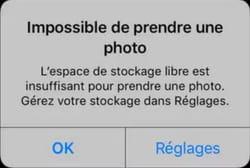
Portanto, deve-se tomar cuidado para excluir regularmente os dados desnecessários acumulados. Isso é útil quando o espaço online do iCloud (limitado a apenas 5 GB em sua versão gratuita) também já está cheio. Veja como evitar aquele momento embaraçoso quando você tem que relutantemente se desfazer de alguns arquivos para criar espaço.
Como deletar o cache do Safari?
Como todos os navegadores da web, o Safari coleta e salva muitos dados em seu cache cada vez que você o usa para navegar na Internet. Uma prática que acelera a navegação, mas que, no longo prazo, acaba pesando no espaço de armazenamento do aparelho. Para economizar espaço, você pode excluir este cache. Mas tenha cuidado: se você ativou a sincronização com o iCloud para ter, por exemplo, o mesmo histórico de navegação no seu Mac, iPad e iPhone, um pouco de manipulação adicional é necessária.
- Vá para as configurações do iOS e toque em seu nome na parte superior da tela.
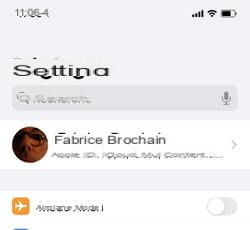
- Na página que aparece, pressione iCloud.
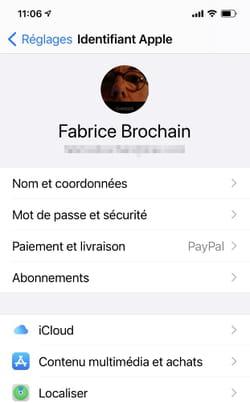
- Percorra a lista de itens sincronizados com o iCloud e alterne oMudança do Safari na posição desligada.
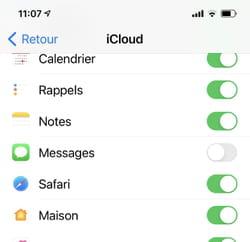
- Imediatamente, uma caixa de diálogo aparece na parte inferior da tela. Pressione Remover do iPhone. O cache do Safari é, portanto, excluído do iPhone e a sincronização com todos os outros dispositivos conectados à mesma conta iCloud é interrompida. Assim, eles mantêm seus próprios dados.
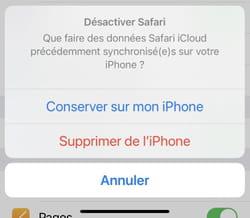
- Se o Safari não estiver sincronizando com seus outros dispositivos por meio do iCloud, vá para os Ajustes do iPhone. Percorra a lista de opções e pressione Safári.
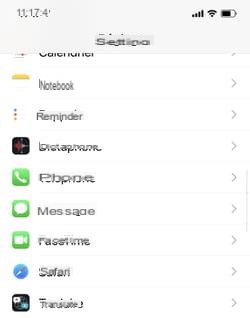
- Deslize de baixo para cima na tela e toque no link Limpar histórico, dados do site.
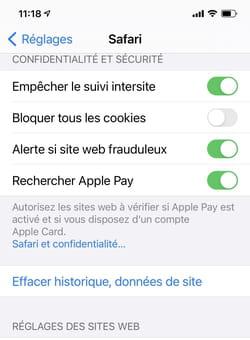
- Na caixa de diálogo que aparece, pressione Apagar.
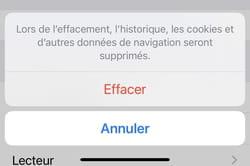
Como deletar o cache do aplicativo?
Assim como o Safari, outros aplicativos instalados no iPhone ou iPad salvam muitos dados no cache. Ao removê-los, você economizará muito espaço.
- Acesse as configurações do iOS e pressione geral. Na página que aparece, escolha Armazenamento iPhone.
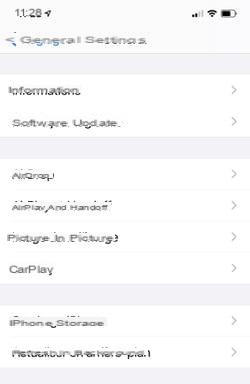
- Role a página para baixo para apreciar a lista de aplicativos instalados e a quantidade de dados que cada um armazena com seus documentos ou no cache. A classificação coloca o aplicativo mais ganancioso no topo da lista.
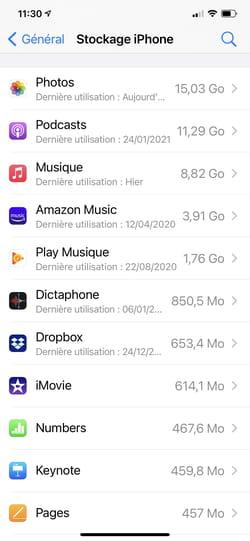
- Imprensa o nome de um aplicativo que você acha que não vale a pena manter os dados no dispositivo. Por enquanto, evite aplicativos de Fotos, Podcasts e Música, falaremos disso mais tarde.
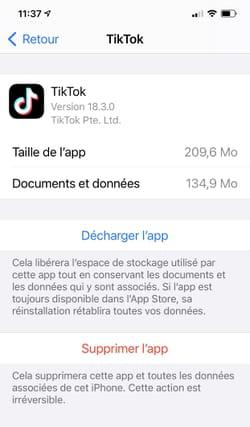
- Na nova página que aparece, duas opções são oferecidas. pressione Baixe o aplicativo para livrar o iPhone do aplicativo, mas sem perder os dados anexados a ele - ele será mantido no iPhone. Quando você precisar deste aplicativo novamente, ele será baixado e você encontrará todos os dados associados.
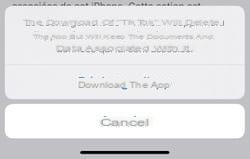
- Se você deseja se livrar de todos os dados salvos pelo aplicativo, você não tem escolha a não ser excluir o aplicativo em si. Para fazer isso, pressione Exclua o aplicativo. Se quiser usá-lo novamente, você precisará baixá-lo da App Store.
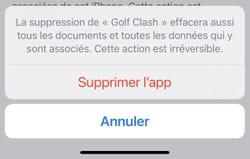
- Ajuste final: você pode pedir ao iOS para gerenciar o armazenamento de aplicativos no seu iPhone para você. O sistema rastreia aqueles que não são usados há muito tempo e os "descarrega" do próprio dispositivo para economizar espaço (porém, mantendo os dados anexados). Então, ainda na página de gerenciamento de armazenamento, pressione ativar na seção Aplicativo não utilizado.
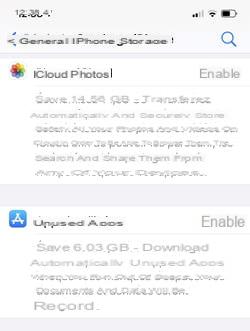
Como deletar fotos ou vídeos do iPhone?
Esses são, sem dúvida, os arquivos que ocupam mais espaço em um smartphone. As fotos e vídeos que você tira são empilhados infinitamente. Se, como muitos usuários, você desistiu de armazená-los no iCloud (os 5 GB gratuitos oferecidos pela Apple são ridículos para tal uso), o iOS oferece algumas configurações para fazer uma pequena limpeza.
- Vá para as configurações do iOS e escolha geral depois Armazenamento IPhone.
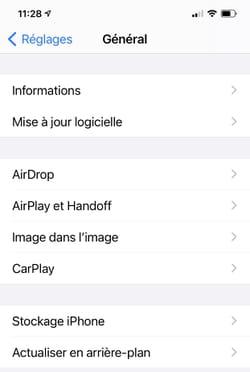
- Abaixo do diagrama que representa o tamanho do espaço de armazenamento do celular, clique no link Mostrar tudo em frente de Recomendações.
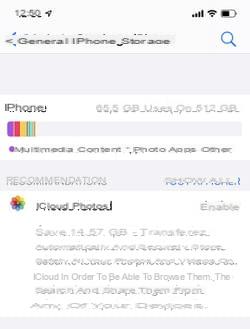
- Claro que o iOS o convida a ativar a gravação de seus instantâneos no iCloud. Em vez disso, dê uma olhada na seção Álbum “Excluído recentemente”. Este álbum virtual lista as fotos e vídeos que você jogou no lixo, mas que ainda estão presentes no celular (caso mude de ideia). Pressione vazio para se livrar dele para sempre.
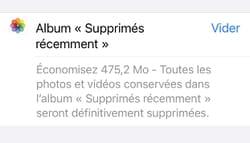
- A próxima seção, Exibir vídeos caseiros, permite que você identifique todos os vídeos armazenados na memória do dispositivo (uma estimativa do espaço que eles ocupam é especificada logo abaixo).
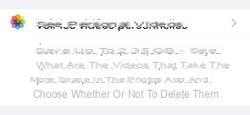
- Toque nesta opção para ver estes vídeos e, se necessário, elimine aqueles que julgar desnecessários. Para fazer isso, basta deslizar o dedo para a esquerda em um vídeo na lista e pressionar o botão. Excluir no final da linha.
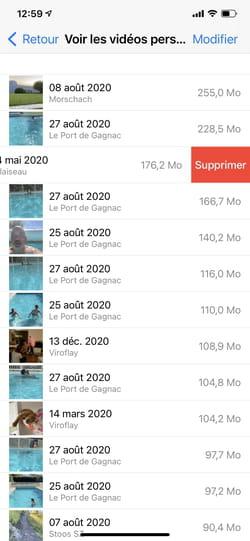
- O iOS também oferece a limpeza de arquivos multimídia que você possa ter recebido no aplicativo de mensagens SMS / MMS.
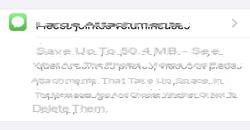
- Imprensa Acessórios grandes em seguida, deslize o dedo para a esquerda em uma foto ou outro documento da lista e pressione o botão Excluir no final da linha
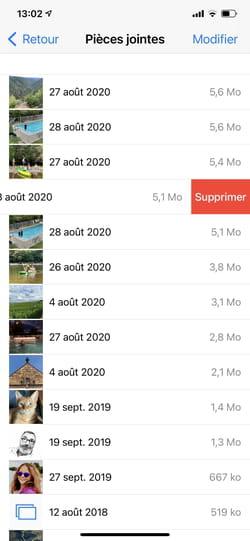
- Finalmente, se você deseja limpar suas fotos e vídeos, é melhor copiar esses arquivos para o seu PC ou Mac. Eles não estarão mais acessíveis no seu dispositivo, mas pelo menos você não sacrificará nenhuma das fotos ou filmagens de seu interesse. Para conseguir isso, leia nosso tutorial Como transferir fotos do iPhone ou iPad para o computador.
Como remover arquivos de áudio do dispositivo?
Fã de podcasts ou música, você provavelmente armazena centenas de horas de conteúdo de áudio sem perceber. Se o armazenamento do seu iPhone estiver ficando cheio, pode ser uma boa ideia classificar esses arquivos também.
- Vá para as configurações do iOS e escolha geral depois Armazenamento IPhone. Pressione Podcasts.
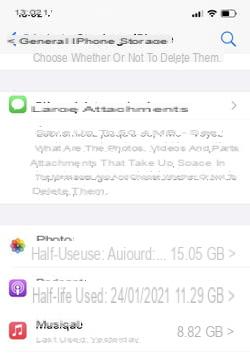
- A página lista as diferentes bibliotecas de podcast armazenadas no dispositivo. Lembre-se de que os episódios podem ser baixados automaticamente pelo aplicativo Podcasts, se você o tiver configurado para isso. Portanto, eles podem se acumular rapidamente, mesmo que você não os esteja ouvindo ... e ocupam muito espaço de armazenamento.
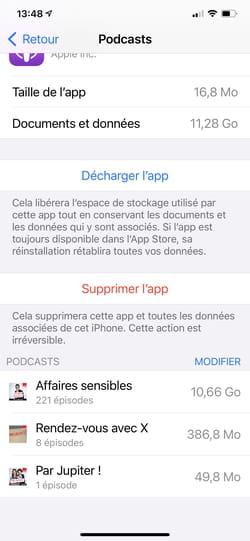
- Para se livrar de toda uma série de episódios sobre um programa de uma vez, pressione Modificar na parte inferior da tela, acima da lista de bibliotecas de podcast.
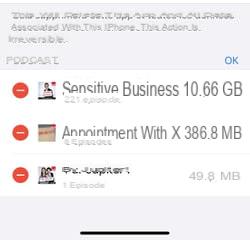
- Em seguida, pressione o botão vermelho na frente do elemento a ser eliminado e validar pressionando Excluir.
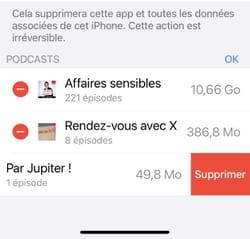
- Você pode repetir essa classificação com os arquivos de música contidos no aplicativo Music. Vá para as configurações do iOS e escolha geral depois Armazenamento IPhone. Pressione Música.
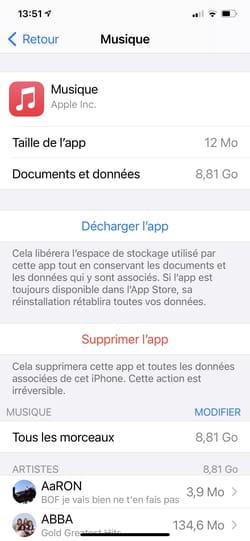
- A lista de todas as faixas de música carregadas no dispositivo é exibida. A classificação é estabelecida por artista e em ordem alfabética. Se você deseja excluir todas as faixas do mesmo artista, deslize o dedo da direita para a esquerda sobre o nome deste artista e escolha Excluir.
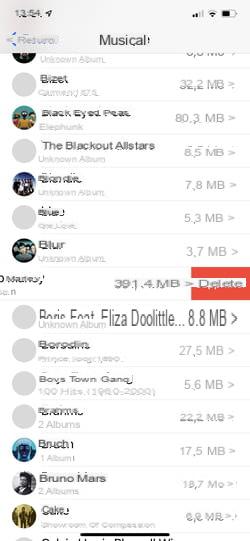
Conteúdo Excluir cache do Safari Limpar cache de aplicativo Excluir fotos ou vídeos Excluir arquivos de áudio Ao contrário da maioria dos dispositivos Android (telefones e tablets), o espaço de ...


























